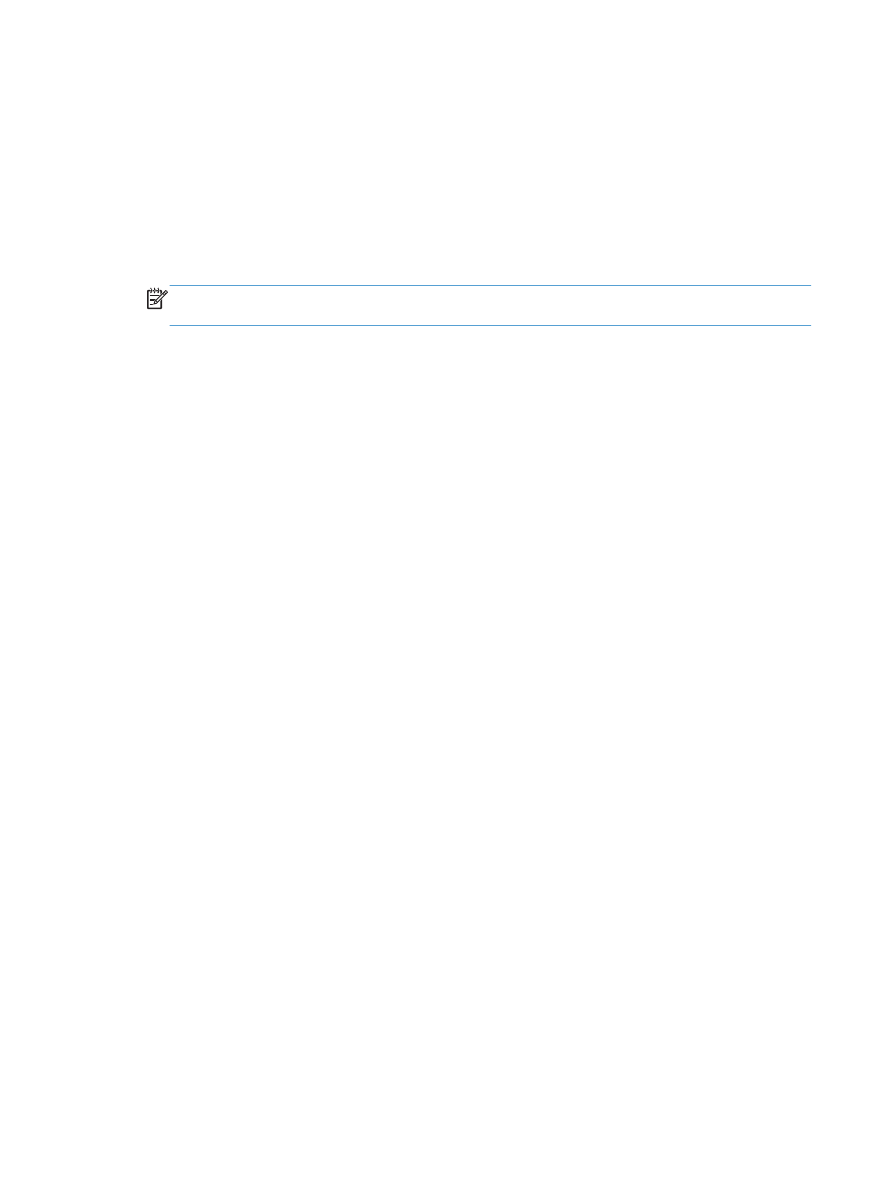
ブックレットの作成
(Mac OS X)
1.
[ファイル] メニューで、[印刷] オプションをクリックします。
2.
[プリンタ] メニューで、本製品を選択します。
3.
[手動両面印刷] メニューを開きます。
4.
[手動両面印刷] ボックスをクリックします。
5.
[ブックレット印刷] メニューを開きます。
6.
[
Format Output as Booklet (ブックレットとして出力をフォーマット)] ボックスをクリッ
クし、
[綴じ込み] オプションを選択します。
7.
用紙サイズを選択します。
8.
[印刷] ボタンをクリックします。
46
第
3 章 印刷
JAWW
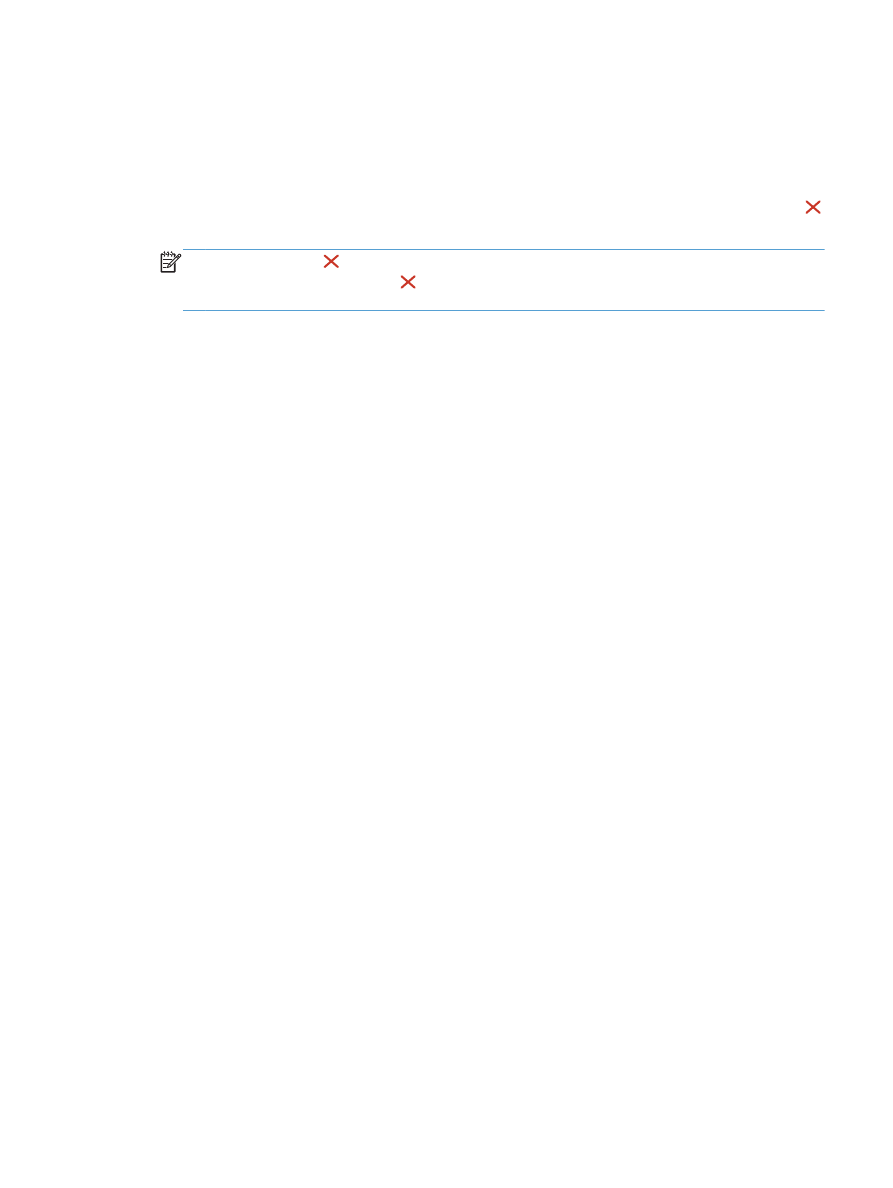
その他の印刷タスク
(Windows)
印刷ジョブのキャンセル
(Windows)
1.
印刷中の印刷ジョブをキャンセルするには、プリンタのコントロール パネルの キャンセル
ボタンを押します。
注記:
キャンセル
ボタンを押すと、印刷中のジョブがクリアされます。複数のプロセスを
実行している場合、キャンセル
ボタンを押すと、プリンタのコントロール パネルに現在表
示されているプロセスがクリアされます。
2.
ソフトウェア プログラムまたは印刷キューから印刷ジョブをキャンセルすることもできます。
●
ソフトウェア プログラム: 通常は、しばらくの間コンピュータの画面に表示されるダイア
ログ ボックスで印刷ジョブをキャンセルできます。
●
Windows プリント キュー: 印刷ジョブがプリント キュー (コンピュータのメモリ) ま
たはプリント スプーラで待機中の場合、そこでジョブを削除します。
◦
Windows XP、Windows Server 2003、または Windows Server 2008: [ス
タート] メニューをクリックし、[設定]、[プリンタと
FAX] の順にクリックします。
プリンタのアイコンをダブルクリックしてウィンドウを開き、キャンセルする印刷ジ
ョブを右クリックし、[キャンセル] をクリックします。
◦
Windows Vista: [スタート] メニューをクリックし、[コントロール パネル]、[ハ
ードウェアとサウンド]、[プリンタ] の順にクリックします。プリンタのアイコンを
ダブルクリックしてウィンドウを開き、キャンセルする印刷ジョブを右クリックし、
[キャンセル] をクリックします。
◦
Windows 7: [スタート]、[デバイスとプリンター] の順にクリックします。プリン
タのアイコンをダブルクリックしてウィンドウを開き、キャンセルする印刷ジョブを
右クリックし、[キャンセル] をクリックします。
用紙サイズの選択
(Windows)
1.
ソフトウェア プログラムから、[印刷] オプションを選択します。
2.
プリンタを選択し、[プロパティ] または [ユーザー設定] をクリックします。
3.
[用紙
/品質] タブをクリックします。
4.
[用紙サイズ] ドロップダウン リストからサイズを選択します。
カスタム用紙サイズの選択
(Windows)
1.
ソフトウェア プログラムから、[印刷] オプションを選択します。
2.
プリンタを選択し、[プロパティ] または [ユーザー設定] をクリックします。
3.
[用紙
/品質] タブをクリックします。
JAWW